Лучшие бесплатные инструменты для ремонта поврежденных видео онлайн
Опубликовано: 2025-03-24Оглавление
Введение
Видеофайлы играют решающую роль в личных и профессиональных контекстах. От захвата заветных воспоминаний до создания эффективных презентаций, видео являются важным средством общения и рассказывания историй. Однако, как и любой цифровой актив, видеофайлы склонны к таким проблемам, как коррупция, которые могут сделать их неиграбельными или поврежденными.
В этом руководстве мы рассмотрим причины развращения видео и предоставим эффективные, бесплатные методы для ремонта поврежденных видеофайлов. Итак, следуйте этому руководству, если вы устраняете устранение личной записи или профессионального проекта, чтобы найти решения и восстановить свой ценный контент.
Типичные причины повреждения видеофайла
Экспертный анализ определяет несколько факторов, которые могут вызвать повреждение видеофайла, в том числе:
- Внезапная потеря мощности во время записи: неожиданные отключения электроэнергии или сбои батареи при записи могут нарушить процесс сохранения, что приведет к неполным или поврежденным файлам.
- Прерывания во время передачи файлов: отключения, такие как удаление USB -диска или прерванные сетевые передачи, могут оставить файлы частично написанными, что приводит к повреждению.
- Проблемы с хранилищами: неисправные устройства хранения, такие как SD -карты, USB -диски или жесткие диски, могут привести к поврежденным файлам из -за физического повреждения или износа.
- Программные сборы в устройствах записи или редактирования: ошибки или сбои в программном обеспечении для записи или редактировании видео могут создавать файлы с отсутствующими или поврежденными данными.
- Инфекции вредоносных программ: вирусы или вредоносное программное обеспечение могут испортить видеофайлы, особенно при использовании общих или скомпрометированных устройств.
Методы восстановления поврежденных видеофайлов
Существует несколько эффективных методов восстановления поврежденных видеофайлов. Ниже мы рассмотрим три надежных метода для исправления поврежденных видеофайлов шаг за шагом, начиная с онлайн -сервиса, которая не требует установки.
Метод 1: Использование бесплатного онлайн -сервиса (extus Online Video Repair)
Extus Online Video Repair - это простой и эффективный инструмент для исправления поврежденных видео, вызванных проблемами во время записи, передачи, редактирования или обработки. Он поддерживает различные форматы, включая MP4, MOV, AVI, MKV и многое другое, что делает его универсальным для всех типов видеофайлов.
Вот как легко ремонтировать поврежденные видео в Интернете:
Шаг 1. Посетите онлайн -реконструкцию видео Extreus через любой веб -браузер.
Шаг 2. Выберите «Загрузить видео» и выберите поврежденный видеофайл с вашего устройства.
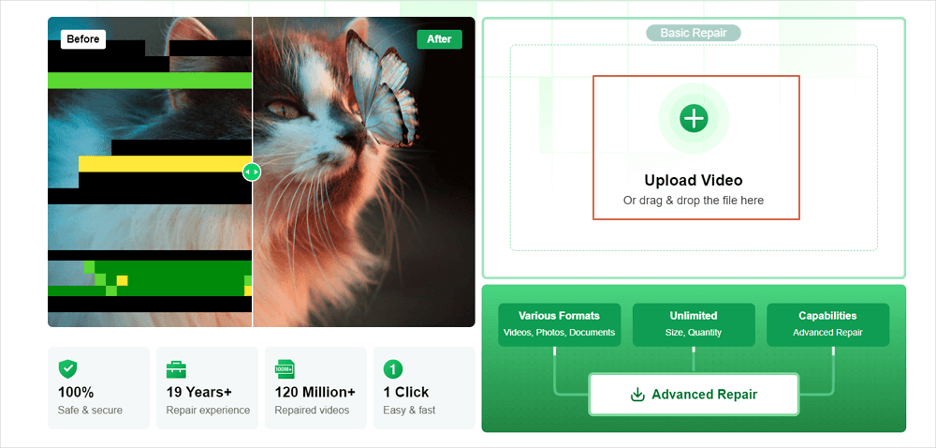
Шаг 3. Введите свой адрес электронной почты и нажмите «Начните ремонт».
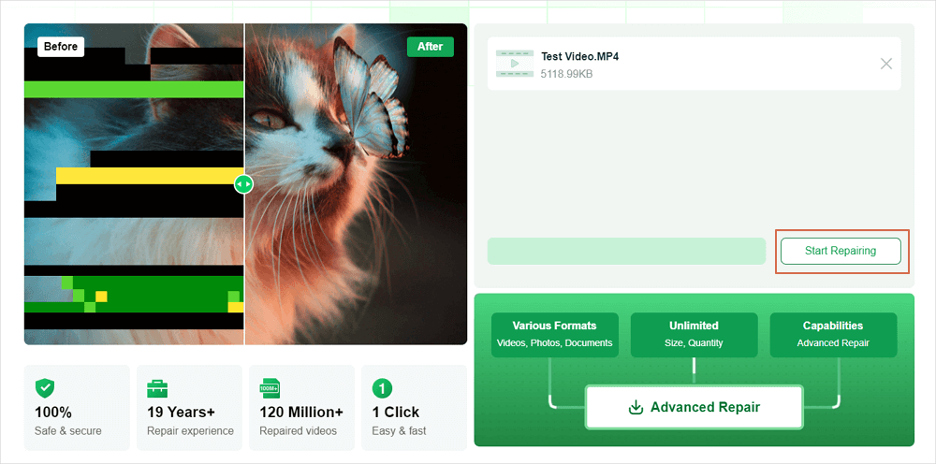
Шаг 4. Дождитесь автоматического процесса загрузки и ремонта.
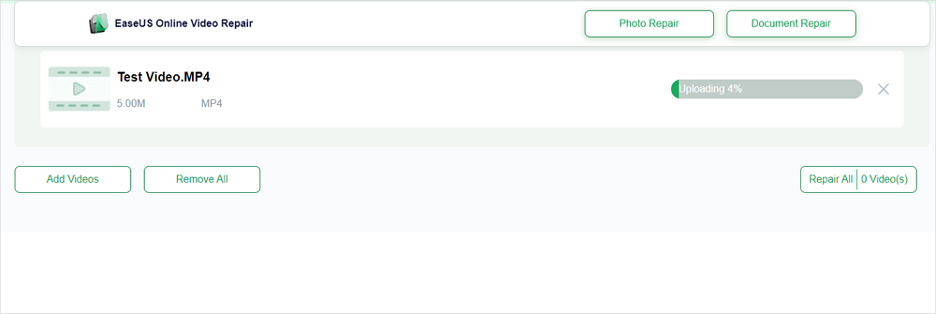
Шаг 5. Как только ремонт будет завершен, просмотрите видео на правой панели. Вы также получите электронное письмо с кодом извлечения. Нажмите «Скачать видео» , введите код извлечения и нажмите «ОК» , чтобы начать загрузку.
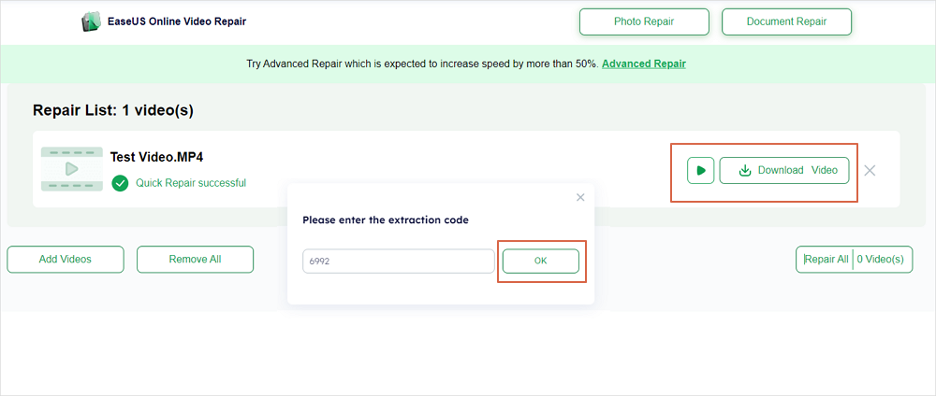
Ключевые функции:
- AI-ремонт видео: автоматически ремонтировать видео с минимальными усилиями-просто загрузите свой файл и загрузите фиксированную версию за считанные минуты.
- Сохраняет оригинальное качество: восстанавливает видео, не ставя под угрозу их разрешение, цвета или детали.
- Безопасные и частные: ремонт надежно обрабатывается онлайн, гарантируя, что ваши данные остаются частными.
- Расширенный ремонт: эффективно исправляет ошибки воспроизведения, проблемы с синхронизацией аудио, пикселяцию и потери метаданных.
Общие проблемы фиксированы:
- Поврежденные или поврежденные видео
- Не играемые файлы
- Воспроизведение заикание или отставание
- Отсутствует аудио или субтитры
- Размытие, мерцание или зловещие визуальные эффекты
Этот инструмент идеально подходит для тех, кто ищет быстрое, бесплатное и надежное решение для ремонта видеофайлов в Интернете.
Метод 2: Media Player VLC
VLC Media Player-это бесплатный инструмент с открытым исходным кодом, который поддерживает широкий спектр форматов видео и может даже отремонтировать непредубеживаемые видеофайлы. Это простое в использовании решение, которое может справиться со многими типами видео коррупции, включая проблемы воспроизведения. Вот как использовать его для ремонта поврежденных видео:

Шаг 1. Откройте Media Player VLC и перейдите на вкладку Media , затем выберите преобразование/Сохранить .
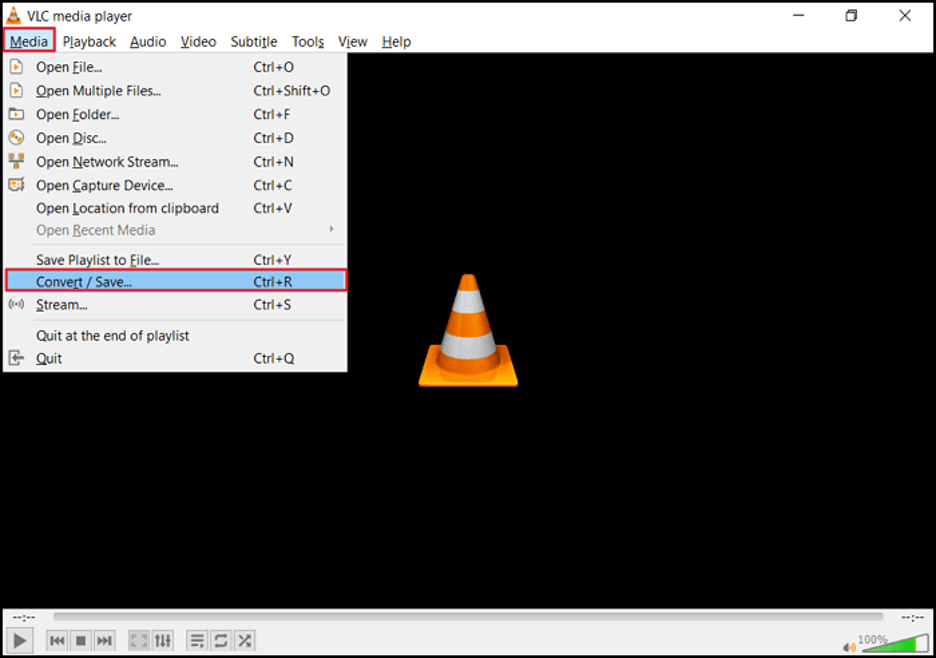
Шаг 2. Нажмите «Добавить» , чтобы загрузить поврежденный видеофайл, который вы хотите восстановить.

Шаг 3. В окне преобразования укажите имя и местоположение файла назначения.
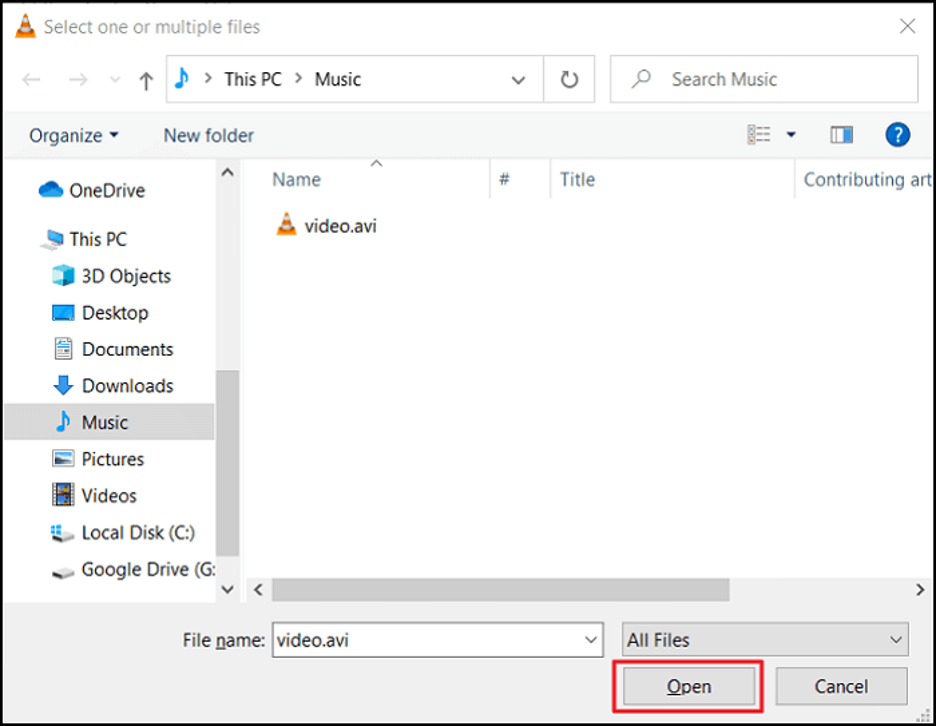
Шаг 4. Нажмите «Преобразовать/сохранить» , чтобы выбрать соответствующий формат вывода.
Шаг 5. Выберите профиль и нажмите «Пуск» . VLC будет автоматически конвертировать и ремонтировать файл.
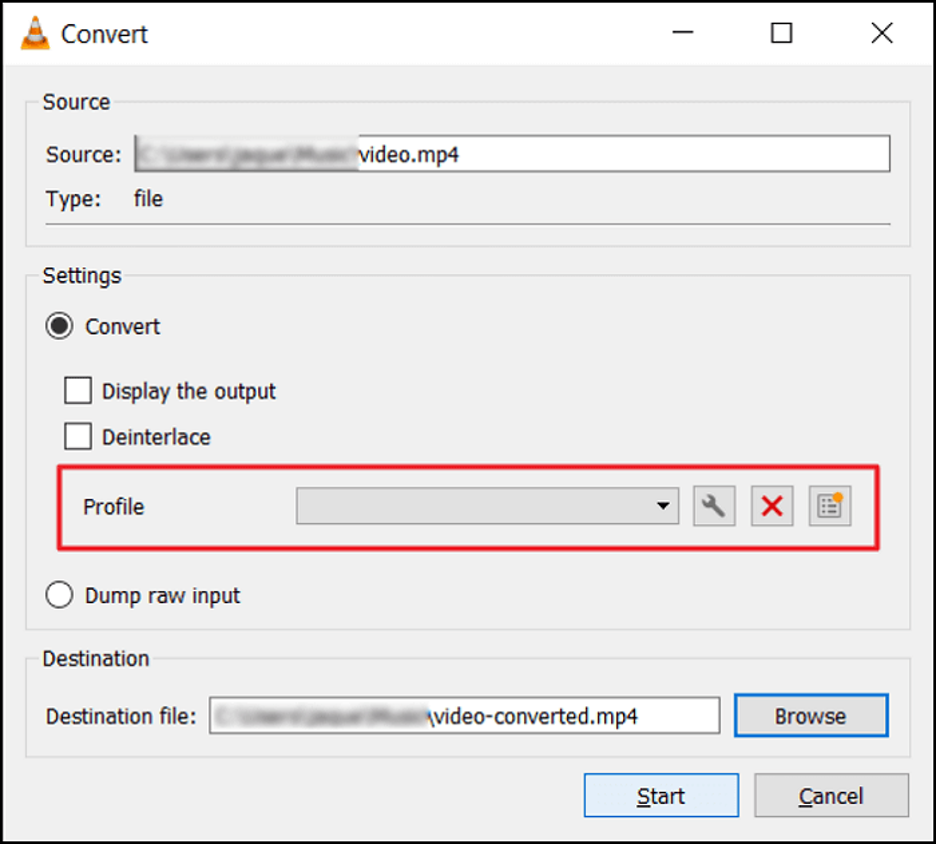
Этот метод идеально подходит для решения незначительных проблем с видео, таких как неиграбельные файлы или небольшую коррупцию.
Метод 3: Инструмент Untrunc
Untrunc-это инструмент с открытым исходным кодом, предназначенный для ремонта поврежденных видеофайлов, особенно в форматах MP4, M4V, MOV и 3GP. Он работает, используя обычный видеофайл в качестве ссылки на восстановление поврежденного, что делает его снова воспроизводимым. Untrunc работает лучше всего с видео с того же устройства и настройки. Однако этот метод кажется сложным для начинающих.
Следуйте шагам:
Шаг 1. Загрузите последнюю версию Untrunc с страницы Github и разкаплите файл.
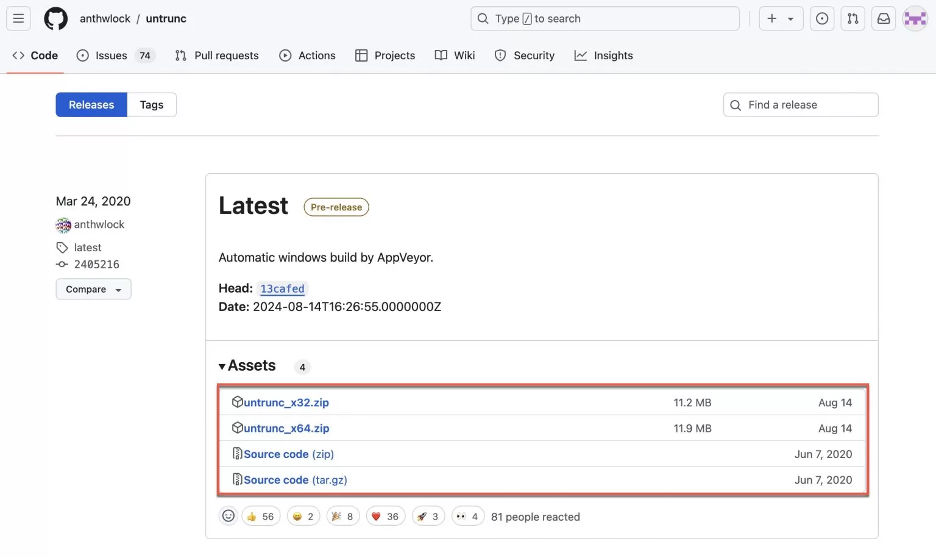
Шаг 2. Откройте командную строку (CMD) и перейдите в папку, где вы растет разкаливание.
Шаг 3. Запустите следующую команду, заменив пути файла:
untrunc.exe c: \ path \ to \ worky-video.mp4 c: \ path \ to \ corrupted-video.mp4
Шаг 4. Дождитесь завершения процесса.
Для пользователей, которые предпочитают графический интерфейс, вы можете использовать Untrunc-Gui :
1. Запустить Untrunc-Gui из распадкой папки.
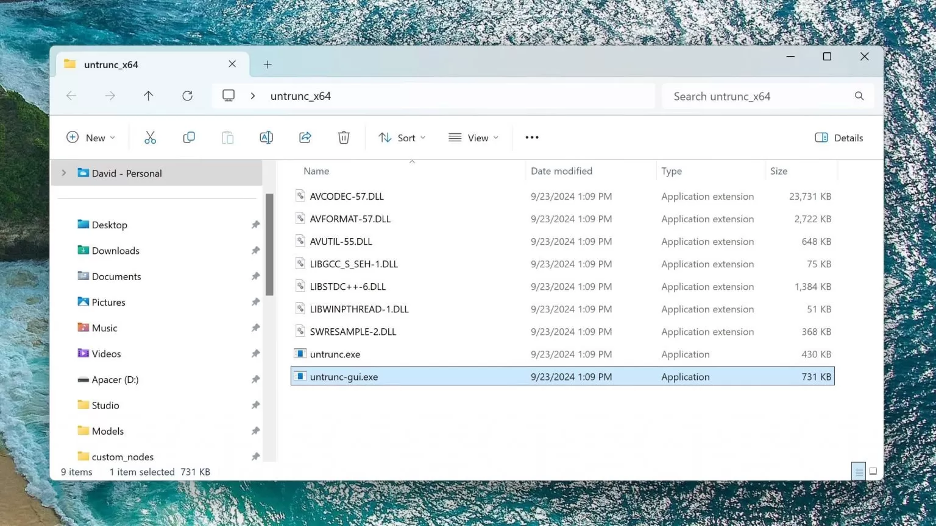
2. Выберите поврежденное видео и здоровое справочное видео.
3. Нажмите «Выполнить» и дождитесь завершения процесса.
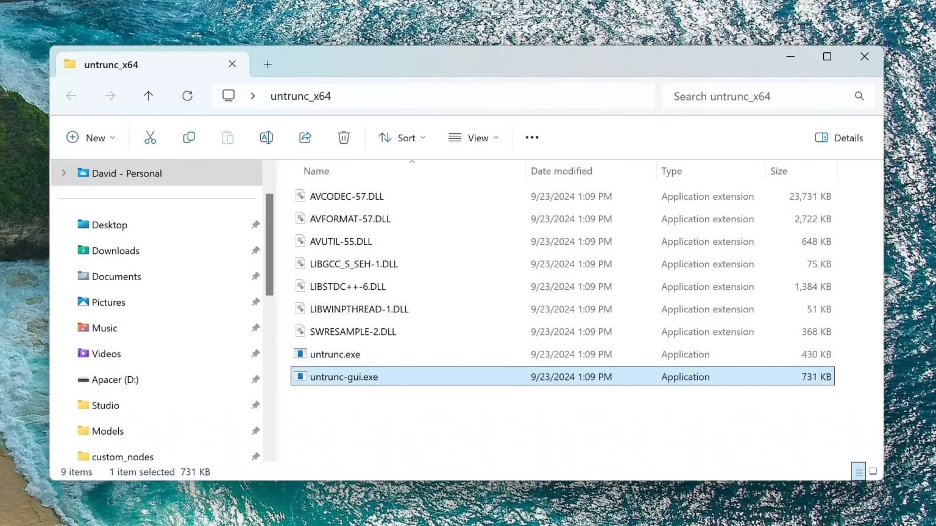
Untrunc работает лучше всего, когда у вас есть соответствующий здоровый видеофайл для использования в качестве ссылки.
Экспертный анализ: шансы на успешное ремонт
Ремонт испорченных видеофайлов зависит от типа и степени урона. Вот обзор общих сценариев, эффективности метода и показателя успеха:
| Сценарий коррупции | Extus онлайн -ремонт видео | VLC Media Player | Нетронут |
| Прерванная запись | Высокий | Умеренный | Высокий |
| Ошибки передачи файла | Высокий | Умеренный | Высокий |
| Ущерб метаданных | Высокий | Умеренный | Умеренный |
| Вопросы воспроизведения | Высокий | Умеренный | Умеренный |
| Серьезный ущерб | Высокий | Низкий | Высокий |
Часто задаваемые вопросы (FAQ)
Почему некоторые видеофайлы не найдены после прерванной записи?
Прерванные записи могут привести к неполным или неправильно сохраненным файлам. Эти файлы могут не отображаться в каталоге хранения из -за отсутствующих метаданных, которые предотвращают их операционную систему или медиаплеера.
Каковы шансы на восстановление перезаписанных файлов?
Восстановление перезаписанных файлов сложно. Когда файл перезаписан, его исходные данные заменяются, что делает восстановление маловероятно, без расширенных криминалистических инструментов. Тем не менее, такие инструменты, как онлайн -ремонт видео Extusus, могут помочь восстановить частично поврежденные файлы, если они не были полностью перезаписаны.
Как ремонтировать поврежденные видео в Интернете бесплатно?
Вы можете использовать бесплатные онлайн -инструменты, такие как онлайн -ремонт видео Extusus, чтобы исправить поврежденные видео. Просто загрузите поврежденный файл, предоставьте справочное видео, если это необходимо, и следуйте процессу ремонта. Инструмент работает на большинстве видео форматов и сохраняет оригинальное качество.
Заключение
Такие инструменты, как онлайн -ремонт видео Extusus, VLC Media Player и Untrunc, предлагают практические решения для различных типов видео коррупции. Extusus обеспечивает бесшовный опыт ремонта в Интернете, VLC идеально подходит для быстрого исправления и преобразования формата, в то время как Untrunc превосходит в восстановлении сильно поврежденных файлов с помощью эталонного видео. Понимая причины коррупции и используя правильные инструменты, вы можете эффективно восстановить свои видео и сохранить их качество. Всегда регулярно поддерживайте свои файлы и обрабатывайте устройства хранения с осторожностью, чтобы минимизировать риск будущей коррупции.
